 请选择 > 正文
请选择 > 正文PPT幻灯片页码设置方法,包含页码从0开始、显示总页数和页码不显示
在 PowerPoint(简称 PPT)中,幻灯片页码设置是通过幻灯片编号设置实现,因为每个幻灯片就是一页。幻灯片页码也可以设置从任意页(如第2页、第3页)开始,还可设置标题页不显示页码;它的格式还可以设置为“页码/总页码”或“第几页”等形式。
PowerPoint页码设置经常会出现页码不显示的问题,原因大概有这几个:页码被母版的背景图形或背景图片遮住、母版中没有显示幻灯片编号和幻灯片没有使用母板中的版式。解决这几个问题都需要修改母板。还有一种情况,在原页码后添加总页码,幻灯片不显示,此时需要新添加一个文本框。
一、幻灯片页码设置
1、选中要添加页码的其中一个幻灯片,选择“插入”选项卡,单击“插入幻灯片编号”,打开“页眉和页脚”窗口,选择“幻灯片”选项卡,单击“幻灯片编号”勾选它,点击“全部应用”,则所有幻灯片加上页码(如果仅给一页添加页码,单击“应用”),操作过程步骤,如图1所示:
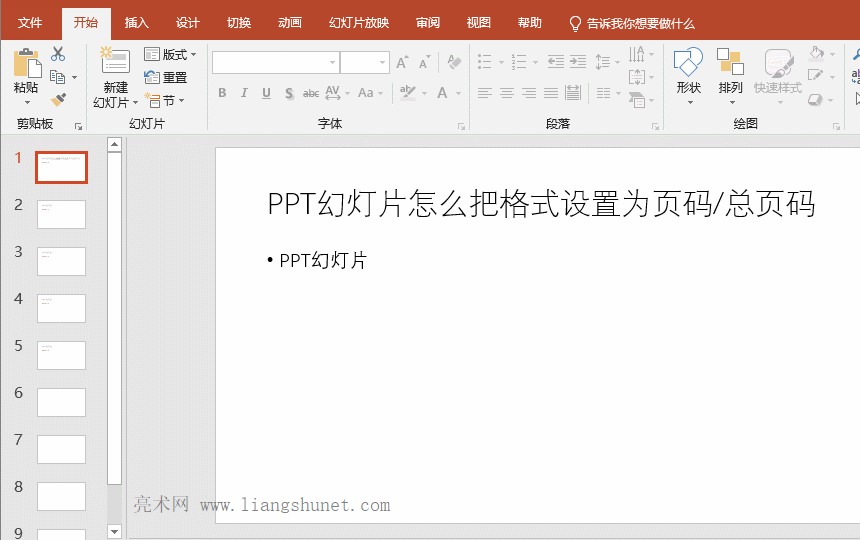
图1
如果标题幻灯片要求不显示页码,勾选“幻灯片标题幻灯片中不显示”,则标题幻灯片中的页码被隐藏,下一个幻灯片中的页码仍然为 2。
提示:打开“页标题幻灯片中不显示眉和页脚”窗口,也可以单击“页眉和页脚”图标,演示如图2所示:
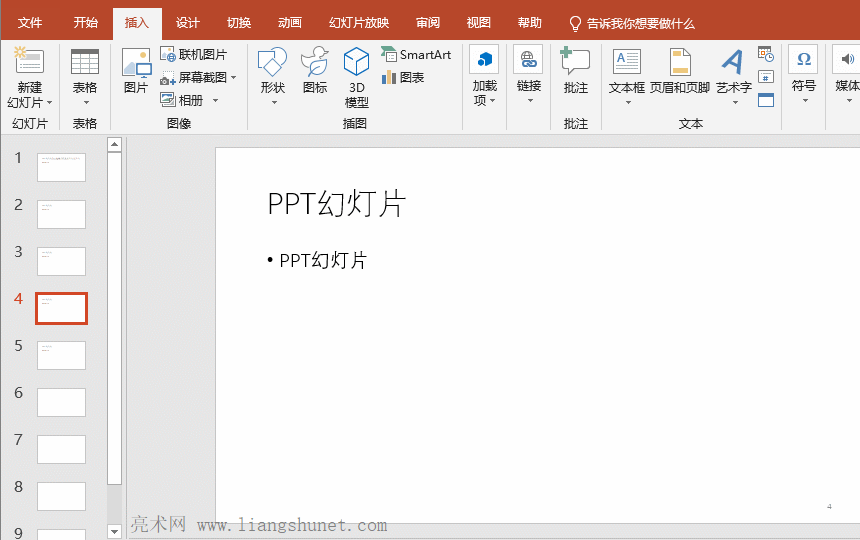
图2
2、若要给“备注和讲义”添加页码,选择“备注和讲义”选项卡,单击“页码”勾选它,然后单击“全部应用”,操作如图3所示:
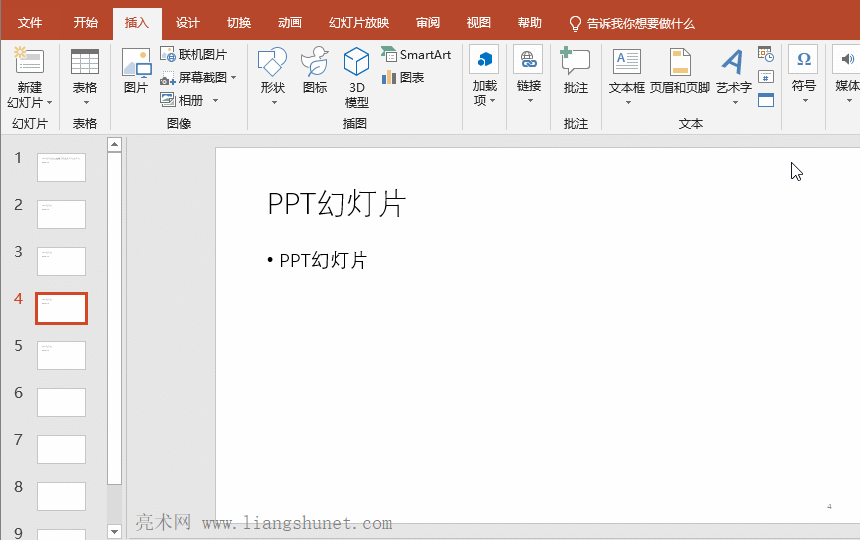
图3
二、幻灯片页码从0开始(即页码怎么从第2页开始)怎么设置
1、接上面。选择“设计”选项卡,单击“幻灯片大小”(或“页面设置”),在弹出的选项中选择“自定义幻灯片大小”,打开“幻灯片大小”窗口,单击“幻灯片编号起始值”下的小倒三角,把 1 改为 0,单击“确定”,则第一页的页码变为 0,第二页的变为 1。操作步骤如图4所示:
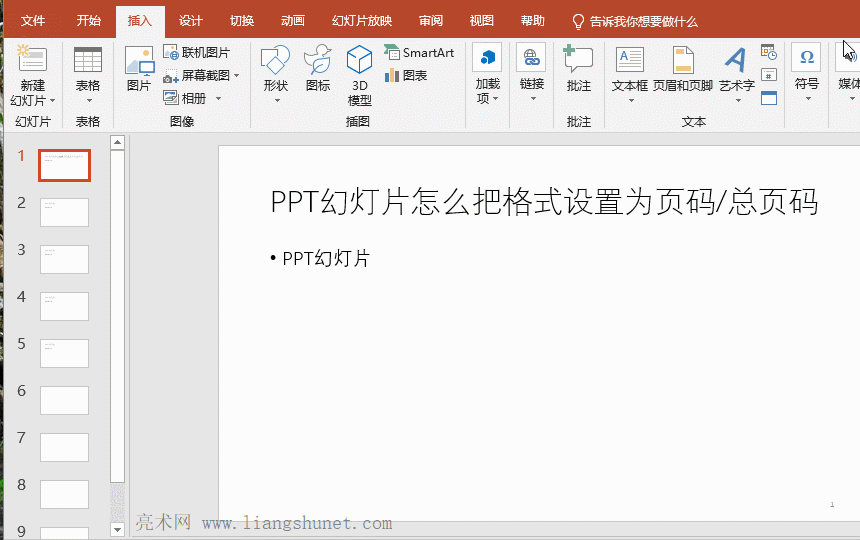
图4
提示:如果要求页码从其它任意指定页(如第 3 页)开始,只需把“幻灯片编号起始值”改为 3。
2、不显示页码 0(第1页不显示页码)。选中第1页,用“幻灯片页码”添加的方法打开“页眉和页脚”窗口,不勾选“幻灯片编号”,单击“应用”,则页码 0 不显示了。操作步骤如图5所示:
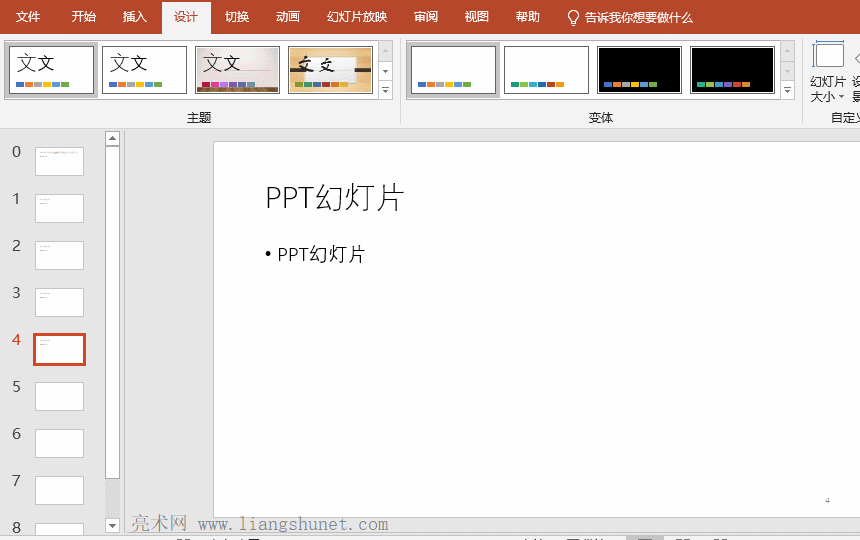
图5
三、幻灯片怎么把页码格式设置为页码/总页码
1、在幻灯片母板的页码后添加总页码
选择“视图”选项卡,单击“幻灯片母版”进入母版视图,选中屏幕左上角的“母版页(左边有 1 哪个)”缩略图,转到右边幻灯片编辑区右下角,在 <#> 的右边单击,把光标插入到那里,输入 /9(9 为幻灯片总页数)。单击“关闭母版视图”退出母版编辑,则全部应用该母版的幻灯片都添加了总页数。操作过程步骤,如图6所示:
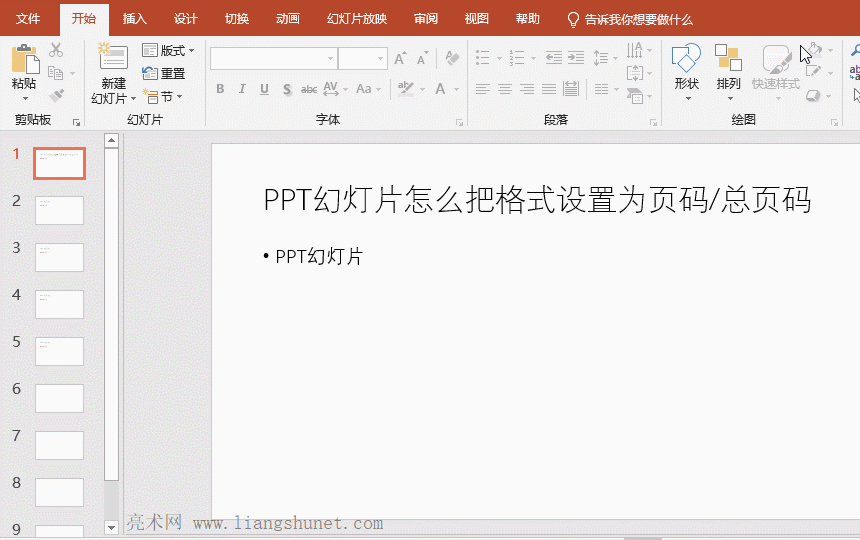
图6
2、把页码和总页码添加到文本框中,解决直接把总页码添加到 <#> 后不显示的问题。
1)依次选择“视图 → 幻灯片母版”进入母版视图,选中“母版页(左边有 1 哪个)”缩略图,转到右边幻灯片编辑区,选中右下角有 <#> 的文本框,按 Delete 键把它删除,选择“插入”选项卡,单击“文本框”,在弹出的菜单中选择“绘制横排文本框”,鼠标变为长竖线加号,把它移到要画文本框的起点,按住左键并往右下角拖,则画出一个文本框,并自动切换到“开始”选项卡,单击“右对齐”图标,选择“插入”选项卡,单击“插入幻灯片编号”图标,插入一个页码符号 <#>,在它后面输入 / 和总页数 9;选择“幻灯片母版”选项卡,单击“关闭母版视图”退出母版编辑,则所有应用该母版的幻灯片都添加了总页数。操作过程步骤,如图7所示:
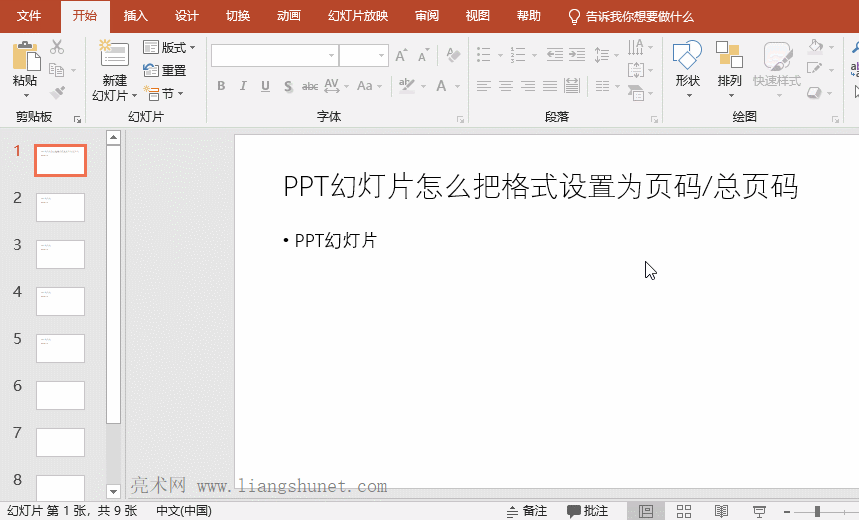
图7
2)把页码和总页码添加到母版页新绘制文本框后,退出母板视图再次进入,其它母板在原有页码的基础上也会加上新添加页码和总页码,导致页码重复,此时需要删除原页码的文本框,方法为:单击 <#> 选中原有页码文本框,再单击旋转图标以退出输入状态而选中文本框,按 Delete 把它删除,演示如图8所示:
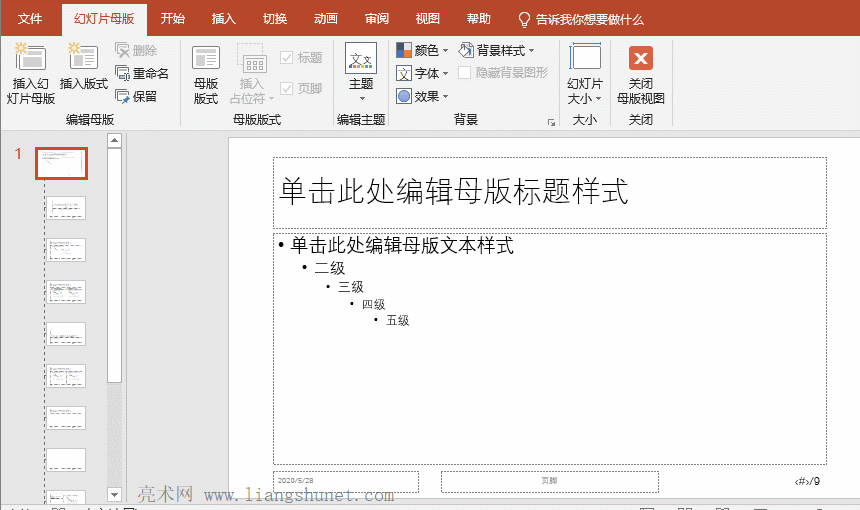
图8
提示:幻灯片总页数是自己添加的,删除幻灯片后,它不会自动更改为剩余的幻灯片总页数,需要自己修改。另外,在 <#> 左右都可以添加文字,例如:第<#>页,<#> 表示具体页码,颜色和字体都可以根据需要设置。
注意:应用母版的幻灯片才会显示总页数,如果新建一个不用母版的幻灯片,则不显示,只有到母版视图中添加相应的母版并加上总页数才会显示。
四、幻灯片页码不显示
1、被母板背景图形遮住了
右键不显示页码的其中一个幻灯片缩略图,在弹出的菜单中选择“设置背景格式”,在屏幕右边打开“设置背景格式”窗口,单击“隐藏背景图形”不勾选它,页码显示出来,操作如图9所示:
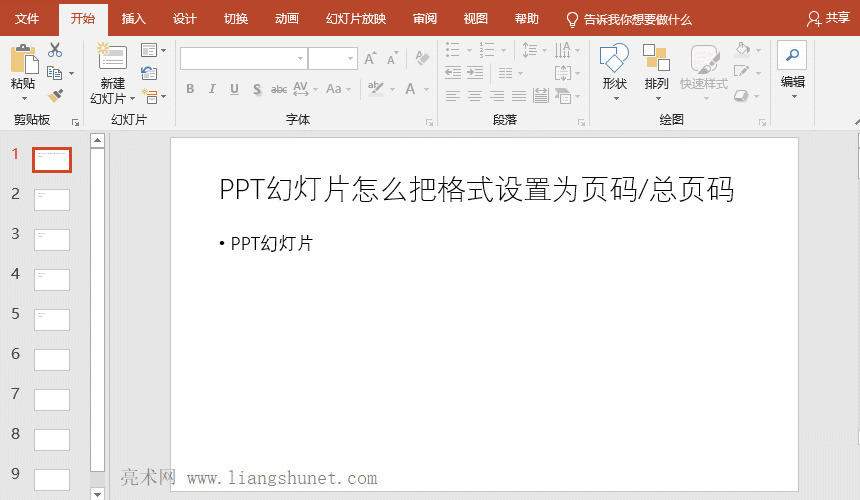
图9
2、被母板中的图片遮住了
选择“视图”选项卡,单击“幻灯片母版”进入母版视图,选中“母版页(左边有 1 哪个)”缩略图,右键背景图,在弹出的菜单中选择“置于底层”,母版的页码显示出来。单击“关闭母版视图”退出编辑母版,则所有应用该母版的幻灯片都显示了页码。操作过程步骤,如图10所示:
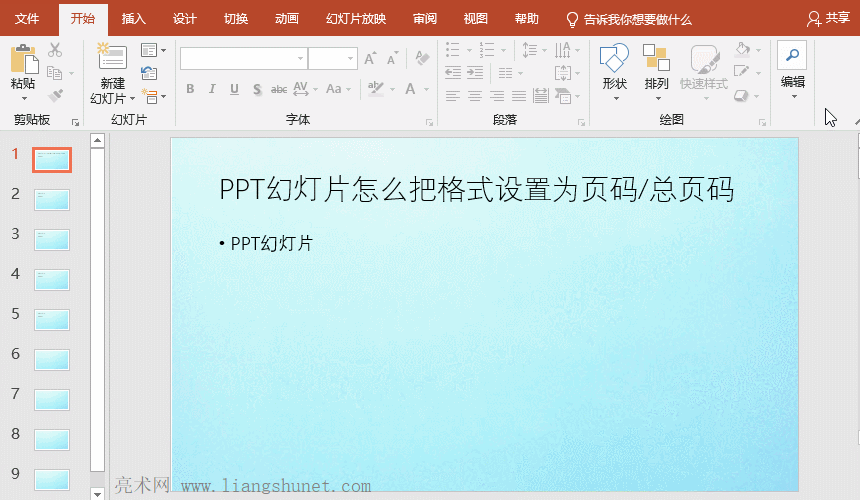
图10
3、母板没有显示幻灯片编号
按照上面的操作(如图10)进入母版视图,选中“母版页(左边有 1 哪个)”缩略图,单击“母版版式”,在打开的窗口中,勾选“幻灯片编号”,单击“确定”,页码显示出来,操作如图11所示:
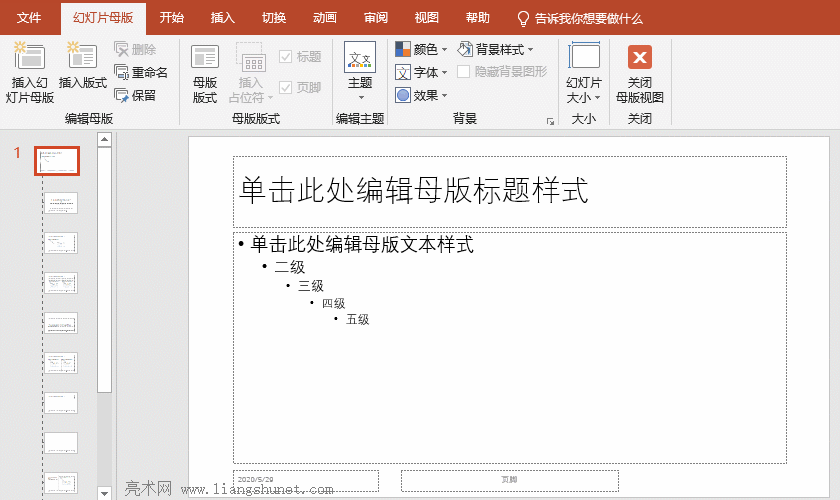
图11
4、母板中页码不能显示到幻灯片中
这种情况需要添加一个文本框,把页码添加到文本框中,方法在上文的“2、把页码和总页码添加到文本框中,解决直接把总页码添加到 <#> 后不显示的问题”已介绍。